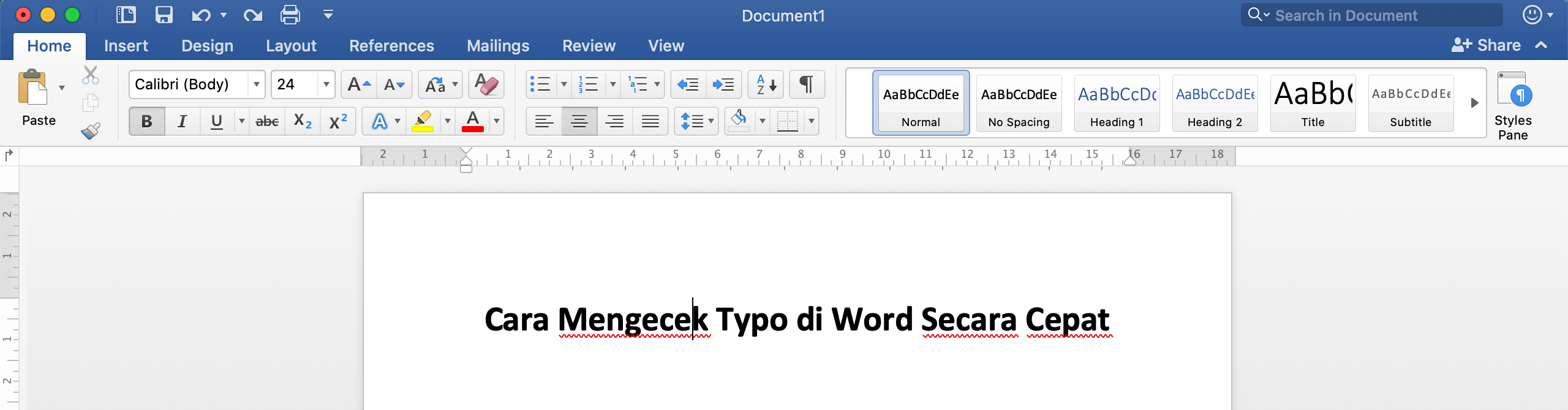Microsoft Word merupakan aplikasi yang sering digunakan untuk mengolah kata. Aplikasi ini sangat populer dan terus memberikan fitur – fitur terbaru. Bagi Anda pengguna Word namun takut sering typo, tenang karena cara mengecek typo di Word sangat mudah.
Bagi Anda pengguna word yang ingin meminimalisir typo, berikut cara mengecek typo di Word yang bisa Anda coba!
Baca juga: Cara Mengecilkan Ukuran File Words Gak Pake Ribet
Cara Mengecek Typo di Word Secara Cepat
Untuk mengecek typo di aplikasi Word Anda bisa menggunakan beberapa fitur yang tersedia didalamnya atau menggunakan cara lain. Tutorialnya sebagai berikut :
Cara Mengecek Typo secara Manual
Untuk mengecek typo secara manual, pertama Anda download bahasa Indonesia di word terlebih dahulu dengan cara berikut :
- Pertama – tama buka aplikasi Word pada laptop terlebih dahulu.
- Jika sudah, klik tab “File” kemudian klik “Options”.
- Setelah jendela Word Options muncul, klik “Opsi Language”.
- Kemudian Anda harus memperhatikan bagian “Office authoring languages and proofing”.
- Kemudian Anda juga harus memastikan bahwa pada Word yang digunakan sudah terdapat bahasa Indonesia di kolom tersebut. Jika sudah ada klik tombol “Add a Language”.
- Scroll pilihan bahasa ke bawah dan cari “Indonesian”, jika sudah ketemu klik “Add”.
- Jika pilihan “Opsi Indonesian” telah muncul maka klik “Proofing Available”. Opsi Proofing Available ini terletak di samping tulisan Indonesian.
- Jika sudah melewati tahapan diatas maka Anda akan di arahkan ke situs download kamus bahasa Indonesia yang resmi dari Microsoft Office.
- Kemudian klik “Download” lalu tunggu hingga proses download selesai. Jika sudah maka Anda bisa membuka file – file tersebut.
- Langkah terakhir Anda perlu melakukan proses instalasi bahasa Indonesia di Word hingga selesai.
Setelah Anda selesai melakukan proses instalasi seperti di atas, langkah selanjutnya adalah mengatur Proofing Options. Caranya sebagai berikut :
- Pertama Anda masuk ke bagian “Language” dan pilih bahasa Indonesian kemudian klik “Set as Preferred”.
- Jika sudah, bukalah “Proofing” kemudian centang semua opsi kecuali “Show readibility statistics” yang terletak di bagian “When correcting spelling and grammar in word” kemudian klik tombol “OK”.
Apabila Anda telah melakukan beberapa pengaturan sebagaimana diatas maka Anda bisa langsung untuk melakukan cek typo. Cara cek typo di Word yang pertama adalah dengan membuka dokumen Word yang akan dicek.
Jika pada file tersebut terdapat kata yang typo maka akan muncul garis merah di bawah kata tersebut. Kemudian Anda perlu memperbaiki kata yang typo secara manual.
Baca juga: Cara Membuat Watermark Di Word Step-By-Step Gak Pake Ribet
Cara Mengecek Typo secara Otomatis
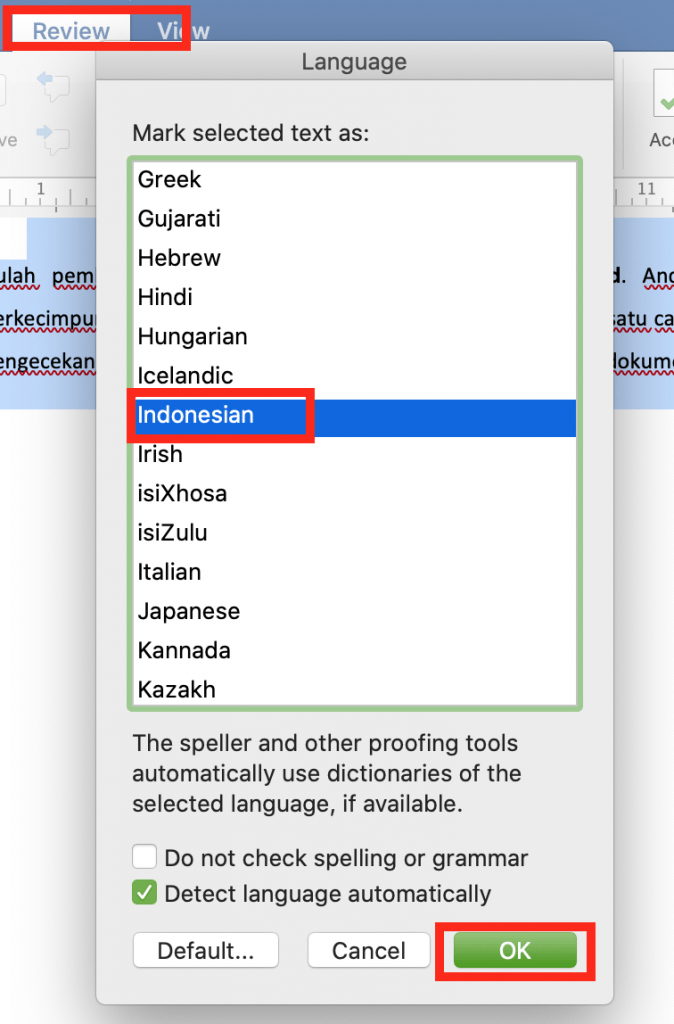
Selain cara manual, mengecek typo pada Microsoft Word juga bisa dilakukan secara otomatis. Caranya pun cukup mudah yakni Anda blok semua tulisan menggunakan tombol Ctrl + A.
Jika sudah bukalah tab Review kemudian klik Language > Set Proofing Language, kemudian pilih bahasa Indonesian dan Anda bisa cek typo di sana.
Baca juga: Cara Mengubah File PDF ke Word agar Bisa Diedit dengan Gampang!
Cek Mengecek Typo secara Online
Apabila Anda kesusahan menggunakan cara diatas maka Anda bisa melakukan cara mengecek typo di Word secara online. Cara satu ini dapat dibilang sangat praktis, langkah – langkahnya adalah sebagai berikut :
- Pertama, bukalah aplikasi browser di laptop Anda dan kunjungi situs Typoonline.com.
- Pilih opsi Dokumen.
- typoonline word, kemudian Anda akan ditujukan ke laman baru.
- Jika sudah klik kolom “Letakan dokumen atau klik disini”.
- Pilih cek typo word online dan pilih file dokumen Word yang akan Anda cek.
- Kemudian Anda akan diminta untuk login, Anda bisa login dengan menggunakan akun google.
- Setelah login maka Anda sudah bisa mengecek tulisan yang typo tersebut.
Itulah pembahasan mengenai cara mengecek typo di Word. Anda yang sering berkecimpung dengan Microsoft Word, bisa menggunakan salah satu cara di atas untuk pengecekan typo agar meminimalisir dan menghindari typo pada dokumen Anda.